
Platform TIZEN dirancang untuk memberikan fleksibilitas yang optimal buat semua aplikasi yang berjalan diatasnya serta memberikan pengalaman pengguna yang konsisten pada semua perangkat yang menjalankannya. Berikut ini aspek-aspek fundamental dari user interface (UI) TIZEN:
Layar pada setiap aplikasi biasanya terdiri dari bidang-bidang berikut:
Header: Tempat dari judul aplikasi yang menggambarkan isi dari layar dibawahnya. Bidang ini juga mencakup tab yang mendukung navigasi dalam aplikasi, dan, dalam beberapa kasus, juga menghadirkan tombol Back (kembali).
Body: Berisi susunan isi dari aplikasi yang bisa dilihat dengan mudah oleh pengguna.
Footer: Berisi tiga area yang sesuai dengan perilaku berikut:
- Tengah: Mengaktifkan fungsi utama dari aplikasi
- Kiri: Meluncurkan fungsi tambahan melalui tombol 'More'
- Kanan: Meningkatkan fungsi navigasi dengan tombol 'Back'

Inti Komponen UI
Selain bidang header dan footer dari layar aplikasi, komponen penting lainnya UI TIZEN adalah Lock screen, Home screen, status bar dan Notification tray.
Lock Screen
Lock Screen menampilkan informasi dasar, seperti tanggal atau waktu, hal yang pertama bisa dilihat pengguna ketika 'membangunkan' perangkat.

Home Screen
Home Screen adalah ruang yang bisa disesuaikan yang menampilkan aplikasi yang sedang aktif pada perangkat.

Status Bar dan Notification Tray
Status bar akan muncul di bagian atas setiap layar. Bar ini bisa berisi ikon untuk status baterai, penerimaan, atau pemberitahuan (notifikasi). Menarik status bar kebawah akan menampilkan Notification Tray, yang dapat menampilkan informasi tentang status download saat ini, pesan baru, atau panggilan yang tidak terjawab.

Header dan Footer
Pada aplikasi mobile, elemen yang paling penting untuk navigasi adalah header dan footer.
Header adalah tempat dari judul aplikasi yang menggambarkan isi dari layar dibawahnya. Bidang ini juga mencakup tab yang mendukung navigasi dalam aplikasi, dan, dalam beberapa kasus, juga menghadirkan tombol Back (kembali).
Terletak di bagian bawah layar, footer dapat memiliki tombol untuk berbagai fungsi, tetapi biasanya hanya menyediakan tombol Back (kembali) untuk navigasi keseluruhan.
 |
| Navigasi melalui Header |
 |
| Navigasi melalui Footer |
Orientasi Layar
Platform TIZEN mendukung perubahan orientasi layar sebuah perangkat dari modus tampilan portrait ke lanskap. Pengguna dapat mengatur orientasi layar secara manual, atau memilih untuk mengubahnya secara otomatis.
Gerakan Sentuhan (Touch Gestures)
Platform TIZEN mendukung berbagai gerakan yang memungkinkan pengguna untuk bisa memanipulasi konten pada perangkat layar sentuh mereka secara langsung. Sebagai contoh, pengguna dapat menekan layar untuk memilih elemen, geser untuk menggulir konten pada layar, atau drag dan drop pada elemen untuk memindahkannya.
Tabel berikut ini mencantumkan gerakan sentuhan yang didukung oleh platform TIZEN sebagai bagian dari interaksi pengguna yang intuitif.
| JENIS | PENANDA | DESKRIPSI |
|---|---|---|
| Tap |  | Memilih item atau melaksanakan fungsi jika pada suatu tidak memiliki interaksi sentuhan lain yang diterapkan. |
| Double Tap |  | Kembali ke tampilan default saat proses zooming. |
| Long Tap |  | Membuka menu pilihan dengan konteks yang khusus. Pada Home Screen, akan menampilkan modus pengeditan. |
| Swipe | 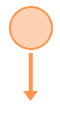 | Gulir daftar item atau, jika digunakan secara horizontal dan diterapkan ke daftar item individu, akan mengeksekusi fungsi utama. |
| Flick | 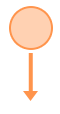 | Menggesek atau mengerakkan sentuhan dengan cepat. |
| Drag dan drop | 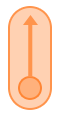 | Menyentuh dan menahan kemudian menyeret obyek bergerak ke lokasi yang diinginkan ketika pengguna melepaskan jari nya. |
| Pinch zoom in |  | Mencubit untuk zoom in (memperbesar). |
| Pinch zoom out |  | Mencubit untuk zoom out (memperkecil). |
Multitasking
TIZEN telah dirancang untuk memfasilitasi fungsi multitasking, karena pengguna sering ingin menjaga satu aplikasi yang berjalan saat mereka mengakses satu sama lain (misalnya memuat peta saat memeriksa pesan mereka). Jadi, jika pengguna menjalankan aplikasi A dan sekaligus membuka aplikasi B atau kembali ke layar Home, aplikasi A tidak akan ditutup. Sebaliknya, aplikasi itu akan terus berjalan di background.
Via Tizen.org
Comments
Post a Comment